

|
Microsoft Excel是Microsoft为使用Windows和Apple Macintosh操作系统的电脑编写的一款电子表格软件。直观的界面、出色的计算功能和图表工具,再加上成功的市场营销,使Excel成为最流行的个人计算机数据处理软件。 应用场景 根据下图Excel工作表A列中金额数值的不同,为其添加不同的文本后缀。如果金额数值大于0,在后面添加“(收)”;如果金额数值小于0,在后面添加“(付)”;如果金额数值等于0,则保持不变,显示为0。参考显示效果见工作表B列。 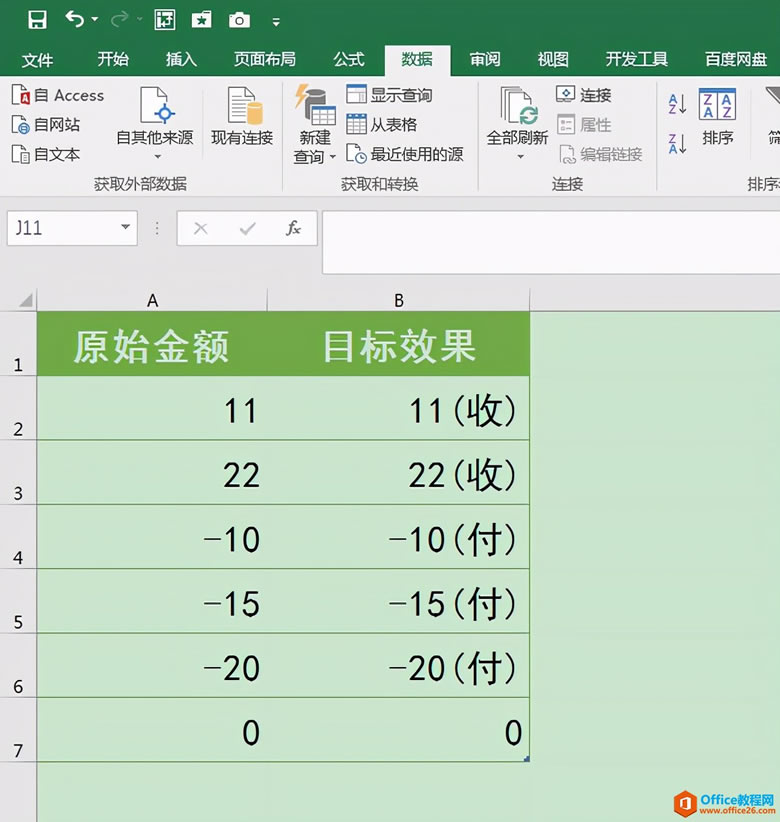 操作步骤 1.选中原始金额数据区域A2:A7单元格,按Ctrl+1组合键调出“设置单元格格式”对话框。 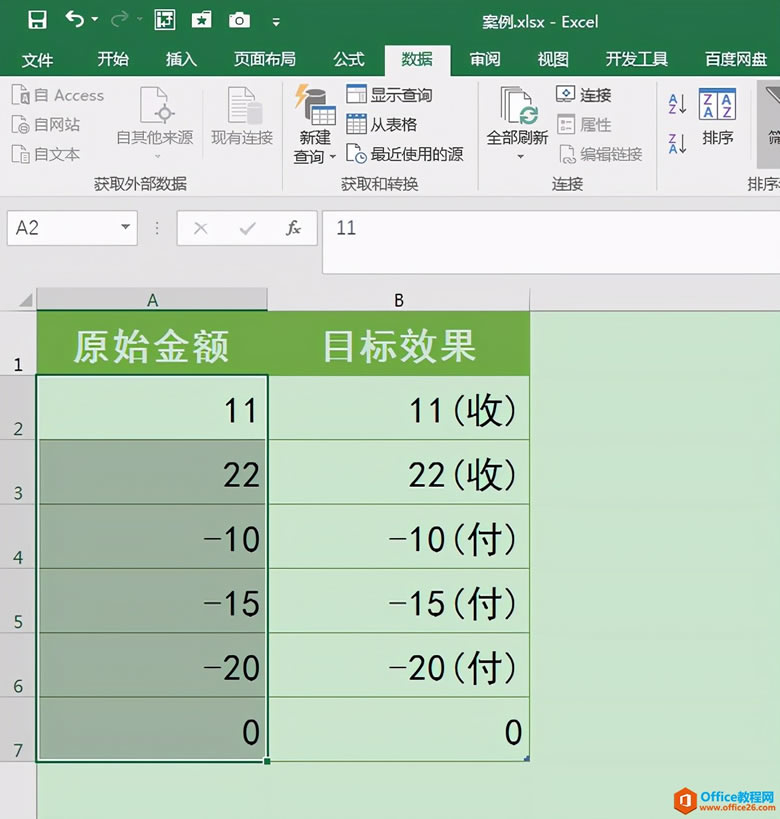 2.在“设置单元格格式”对话框中,在“数字”选项卡下选择“分类”下面的“自定义”。在右侧的“类型”编辑框中输入格式代码:[>0]0("收");[<> 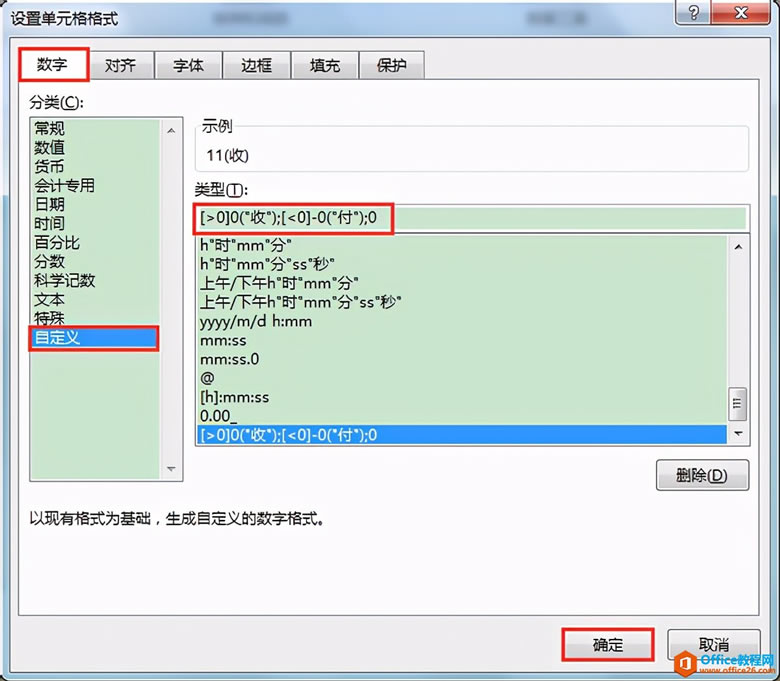 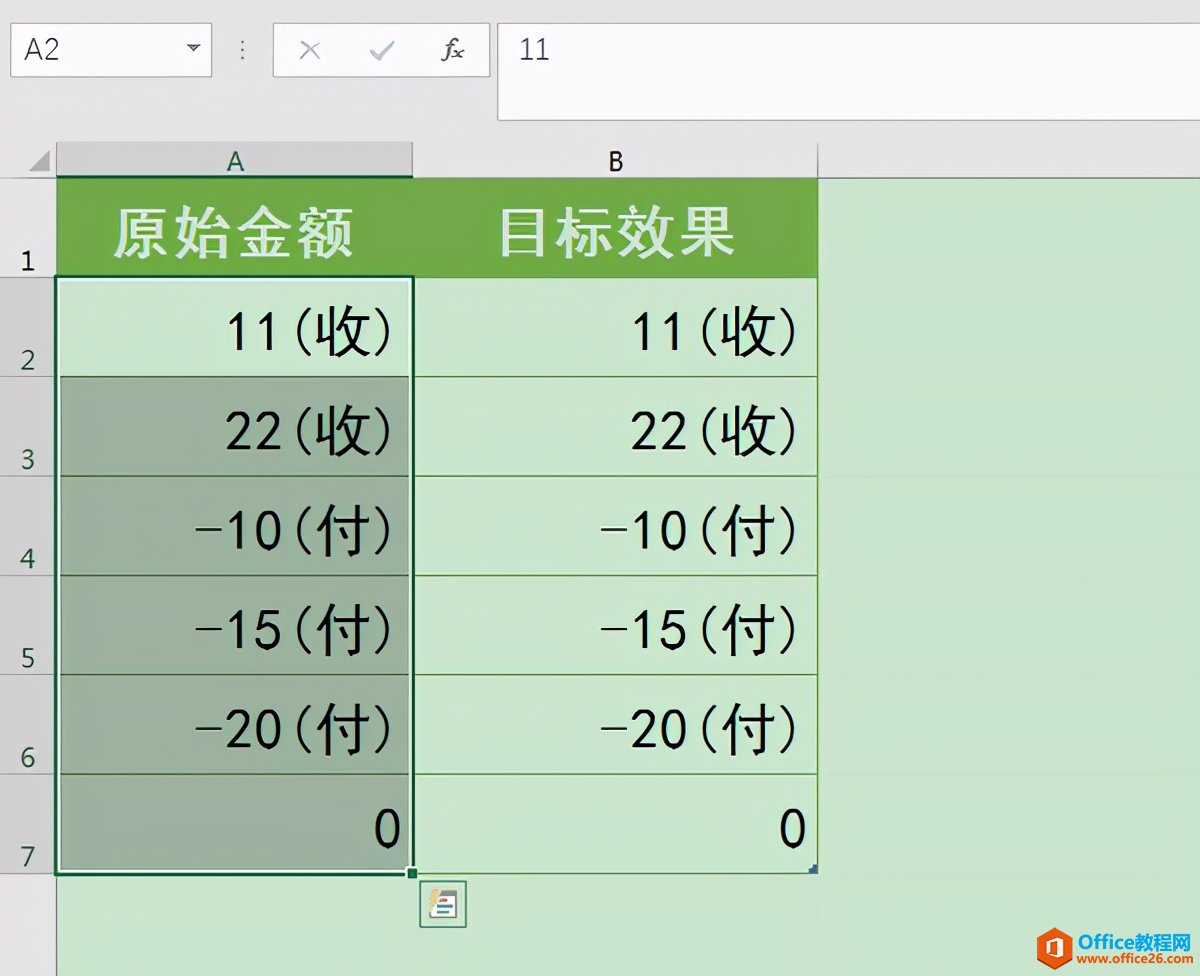 拓展知识 如果希望将上述案例的0值隐藏不显示,可以将格式代码设置为:[>0]0("收");[<> 即将之前格式代码中最后面的“0”删除。wps下一页如何增加_wps下一页增加的方法 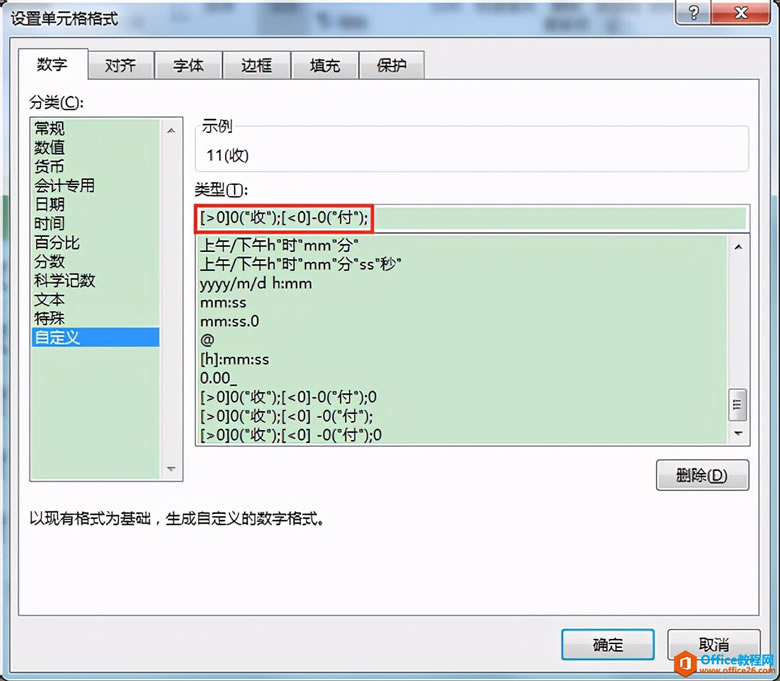
0值被隐藏 需要注意的是,格式代码中最后一个分号;不能省略,否则0值所在的单元格会显示不正常,变成一连串的符号#。 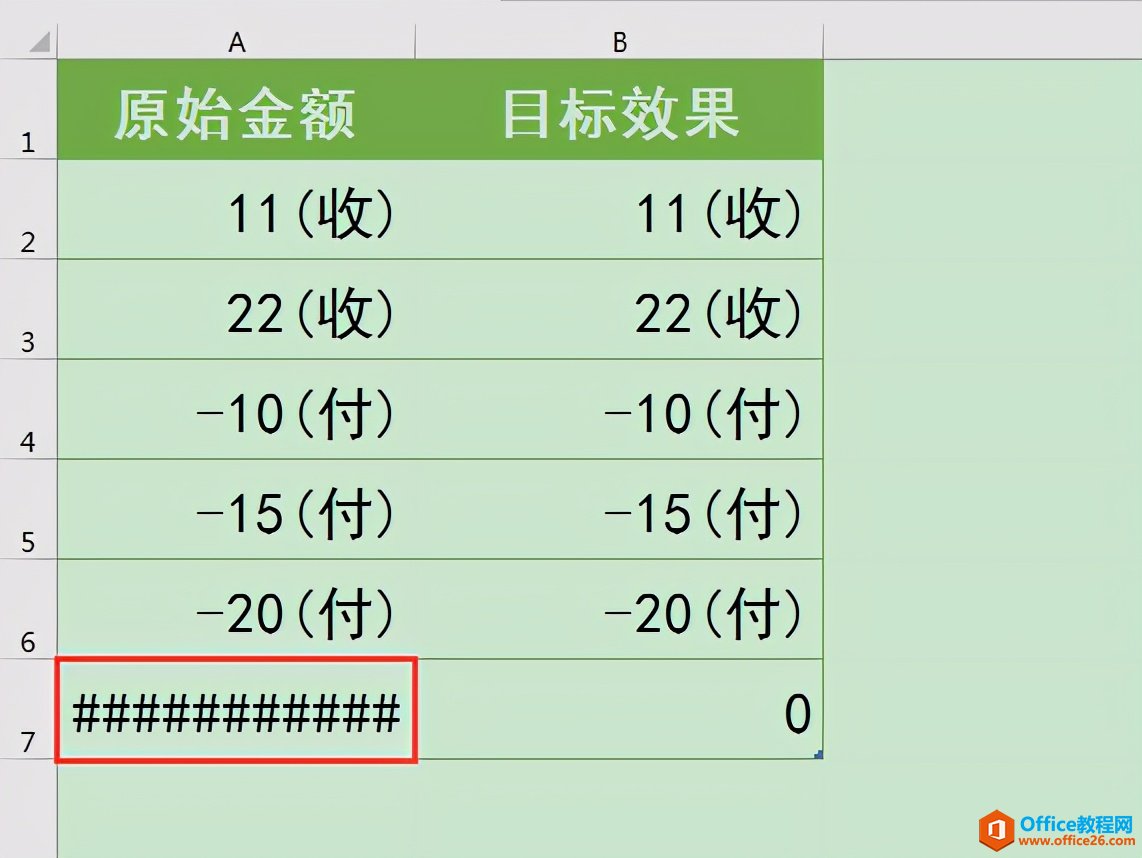 Excel整体界面趋于平面化,显得清新简洁。流畅的动画和平滑的过渡,带来不同以往的使用体验。 |
温馨提示:喜欢本站的话,请收藏一下本站!